Odstranění blokovače reklam je trik, který by mohl fungovat
- Napíšete do vyhledávacího pole Aliexpress, abyste hledali produkty, a když stisknete tlačítko vyhledávání, nevrací žádné výsledky.
- Takové problémy mohou také nastat kvůli blokování reklam, souborům cookie a mezipaměti prohlížeče nebo kvůli jinému rozšíření.
- Tento problém je běžně pozorován ve Firefoxu a i když se zdá, že jde o problém s nastavením prohlížeče, může to být také závada na samotném webu.
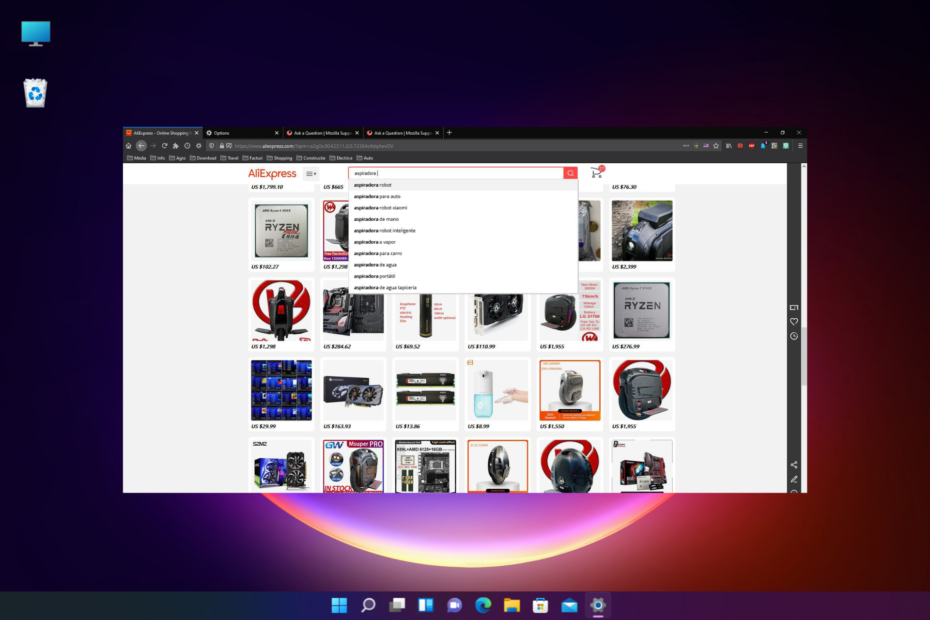
Zasloužíte si lepší prohlížeč! 350 milionů lidí denně používá Operu, plnohodnotnou navigaci, která přichází s různými vestavěnými balíčky, zvýšenou spotřebou zdrojů a skvělým designem.Zde je to, co Opera umí:
- Snadná migrace: použijte asistenta Opery k přenosu dat z Firefoxu v několika krocích
- Optimalizujte využití zdrojů: paměť RAM se využívá efektivněji než Firefox
- Vylepšené soukromí: integrovaná bezplatná a neomezená VPN
- Žádné reklamy: vestavěný blokovač reklam zrychluje načítání stránek a chrání před těžbou dat
- Stáhnout Operu
Aliexpress je jednou z největších a nejoblíbenějších online nákupních platforem, a tak, když nefunguje ve Firefoxu, může to být frustrující.
Někteří uživatelé zřejmě nemohou na Aliexpressu vyhledávat produkty pomocí textového vyhledávání. Například píšete do vyhledávacího pole a když stisknete tlačítko vyhledávání, nic se nestane.
Ale místo toho, pokud uvidíte chybu jako Hmm. Máme problém najítten web, můžete se podívat na naši podrobnou příručku, kde najdete několik rychlých oprav.
Než přejdete k řešením, pojďme pochopit důvody, proč můžete ve Firefoxu narazit na problém s nefunkčním vyhledáváním Aliexpress.
Proč nemohu hledat na Aliexpress?
Funkce vyhledávání Aliexpress může někdy ve Firefoxu selhat z některých z níže uvedených důvodů:
- Kvůli historii dat a cookies
- Rušení doplňkem nebo blokátorem reklam
- Kvůli nastavení motivu
- Pokud je povolena hardwarová akcelerace
- Když je zapnutý soubor userChrome.css
- Problém s webem Aliexpress
I když někdy může být problém vyřešen automaticky za několik dní, ve většině případů se tak nestane.
Naštěstí máme několik účinných řešení, které vám pomohou vyřešit problém s nefunkční funkcí vyhledávání Aliexpress.
Rychlý tip:
Pokud nemáte čas na vyřešení problému s Firefoxem pro přístup k Aliexpress, nebojte se, protože máte Operu.
Tento elegantní prohlížeč vám přinese integraci aplikací s aplikacemi sociálních médií, nástroje pro přizpůsobení, jako je rychlá volba nebo nástěnky pro přístup k vašim nejnavštěvovanějším webům, a špičkové nástroje zabezpečení.

Opera
Přejděte na Aliexpress během několika sekund pomocí tohoto nejsoukromějšího a nejšikovnějšího prohlížeče ze všech.
Jak opravím, že funkce vyhledávání Aliexpress nefunguje ve Firefoxu?
1. Vymažte mezipaměť a soubory cookie
- Zahájení Firefox, klikněte na čáry tam vpravo nahoře a klikněte na Nastavení.

- Na obrazovce předvoleb klikněte na Soukromí a zabezpečení nalevo.

- Nyní jděte doprava a pod Soubory cookie a data stránek, klikněte na Vyčistit data.

- Dále v Vyčistit data vyskakovací okno, vyberte obojí Soubory cookie a data stránek, a Webový obsah uložený v mezipaměti.
- lis Průhledná pro potvrzení odstranění.

Jakmile jsou soubory cookie a mezipaměť odstraněny, restartujte Firefox a zkontrolujte, zda vyhledávání Aliexpress nyní funguje.
2. Spusťte Firefox v nouzovém režimu
- OTEVŘENO Firefox, klikněte na nabídku (tři řádky) vpravo nahoře a vyberte Pomoc.

- Dále klikněte na Režim odstraňování problémů.

- Nyní se zobrazí výzva k potvrzení. Klikněte na Restartujte znovu začít Firefox v Nouzový režim bez rozšíření, motivů a vlastních nastavení.
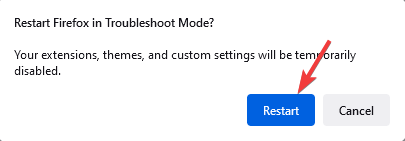
Pokud vyhledávání Aliexpress funguje v nouzovém režimu dobře, může to být rozšíření, které může způsobovat problém v normálním režimu. Chcete-li problém vyřešit, vyhledejte toto rozšíření a deaktivujte jej.
3. Odstraňte blokovač reklam
- Klikněte na tři rovnoběžné čáry v pravé horní části Firefox prohlížeč.
- Dále klikněte na Doplňky a motivy v nabídce.

- Na stránce doplňků vyhledejte blokátor reklam, klikněte na tři tečky vedle něj a vyberte Odstranit.
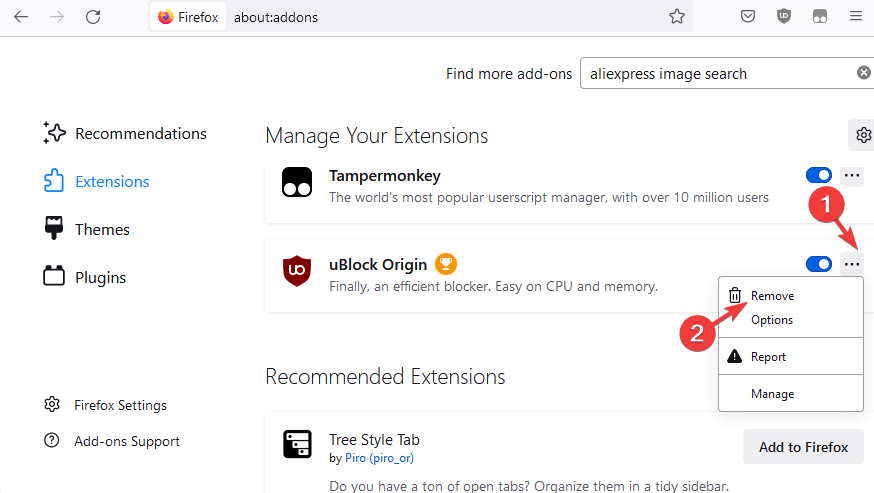
Tip odborníka: Některé problémy s PC je těžké řešit, zejména pokud jde o poškozená úložiště nebo chybějící soubory Windows. Pokud máte potíže s opravou chyby, váš systém může být částečně rozbitý. Doporučujeme nainstalovat Restoro, nástroj, který prohledá váš stroj a zjistí, v čem je chyba.
Klikněte zde stáhnout a začít opravovat.
Po dokončení zkuste hledat na Aliexpress a problém s nefunkční funkcí ve Firefoxu by měl být vyřešen.
POZNÁMKA
Můžete také zjistit, který z vašich zakázaných doplňků způsobuje problém. Za tímto účelem znovu povolte každý doplněk jeden po druhém a měli byste najít viníka.
4. Přepněte na výchozí motiv
- OTEVŘENO Firefox a přejděte na pravou horní stranu.
- Klikněte na tři řádky (Jídelní lístek) a vyberte Doplňky a motivy.

- Nyní v okně doplňků na pravé straně můžete přejít na jiné téma. Klikněte na Umožnit pro preferované téma.
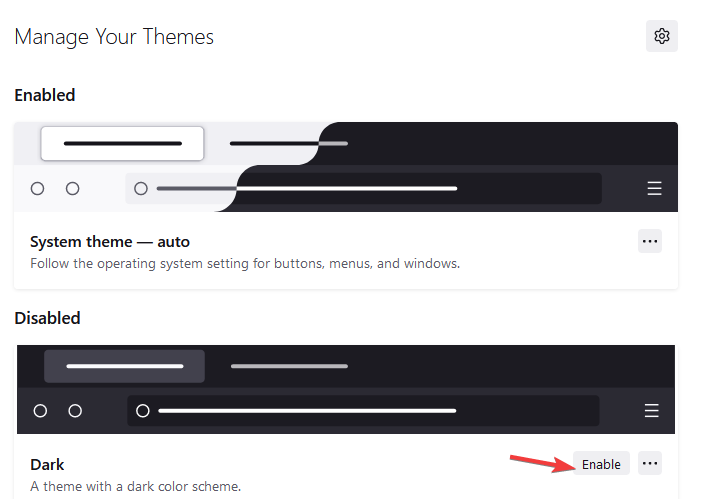
Jakmile vyberete jiné téma, zkontrolujte, zda nyní funguje vyhledávání Aliexpress.
5. Vypněte hardwarovou akceleraci
- Klikněte na tři řádky vpravo nahoře Firefox a vyberte Nastavení.

- Zatímco na Všeobecné panelu, přejděte na pravou stranu a přejděte dolů Výkon.
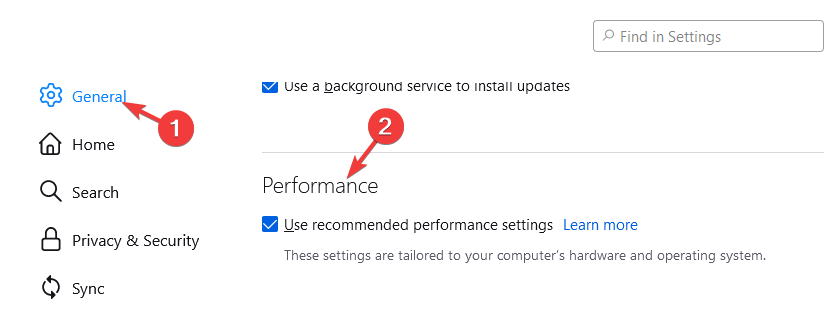
- Zde zrušte zaškrtnutí políčka vedle Použijte doporučená nastavení výkonu.
- Také zrušte zaškrtnutí Použijte hardwarovou akceleraci, je-li k dispozici volba.
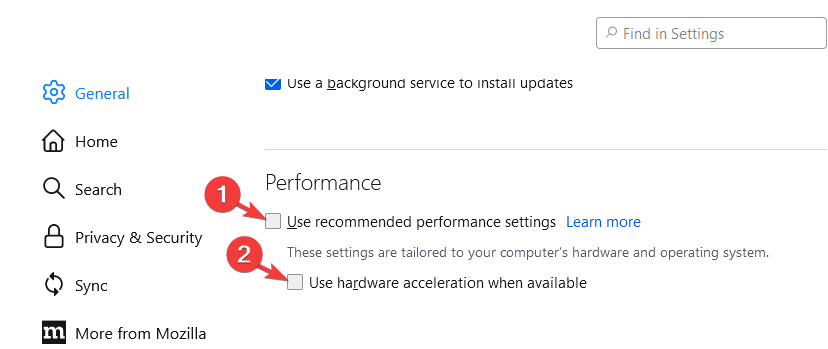
Restartujte Firefox a nyní zkuste hledat na webu Aliexpress a už by to mělo fungovat.
6. Zakázat userChrome.css
- OTEVŘENO Firefox a přejděte na níže uvedenou cestu:
o: config - Dále klikněte na Přijměte riziko a pokračujte.

- Nyní ve vyhledávacím poli vyhledejte níže uvedenou cestu:
toolkit.legacyUserProfileCustomizations.stylesheets - Kliknutím na dvojitou šipku jej změníte na Nepravdivé.
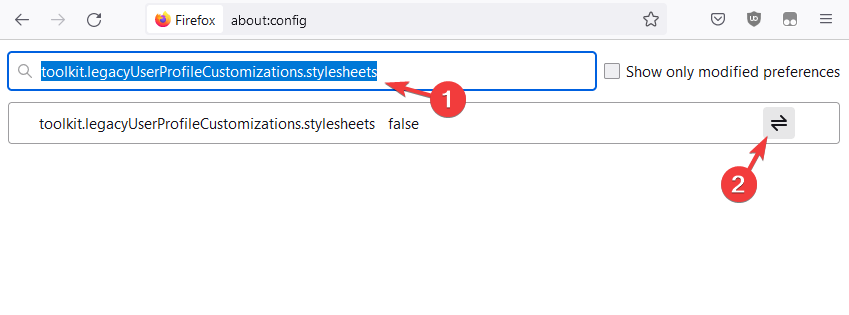
Nyní restartujte Firefox a zkontrolujte, zda je problém s hledáním obrázků Aliexpress ve Firefoxu vyřešen.
- Oprava: Firefox narazil na neočekávaný problém s Windows
- 4 nejlepší vyhledávače pro hledání vizuálně podobných obrázků
- 7 způsobů, jak obnovit provoz Firefoxu, když nereaguje
- 11 způsobů, jak opravit chybu SSL_ERROR_RX_RECORD_TOO_LONG ve Firefoxu
Proč nefunguje vyhledávání na Aliexpressu podle obrázku?
Aliexpress search by image je funkce dostupná na chytrých telefonech a tabletech prostřednictvím její aplikace.
Tato funkce obvykle není dostupná pro váš stolní počítač nebo notebook, takže pokud se pokusíte hledat tlačítko fotoaparátu na webu ve Firefoxu, nenajdete ho.
To je hlavní důvod, proč na vašem PC nefunguje funkce Aliexpress search by image.
Můžete však nainstalovat rozšíření, jako je např Aliexpress Search by Image nebo podobné další doplňky k vyhledání produktů pomocí uložených obrázků.
Pokud problém není způsoben rozšířením, ujistěte se, že jste zkontrolovali všechny aktualizace a nainstalovali jejich nejnovější verzi.
Můžete také otevřít soukromé okno místo nouzového režimu a zjistit, zda je problém s hledáním na Aliexpress způsoben rozšířením.
Jako poslední možnost můžete odinstalovat prohlížeč Firefox a znovu jej nainstalovat, abyste zjistili, zda pomáhá problém vyřešit.
Ale pokud narazíte na problém jako a chyba server nenalezen ve Firefoxu, můžete sledovat naše řešení v tomto podrobném průvodci.
Pro další dotazy ohledně chyb prohlížeče můžete zanechat zprávu v poli komentářů níže.
 Stále máte problémy?Opravte je pomocí tohoto nástroje:
Stále máte problémy?Opravte je pomocí tohoto nástroje:
- Stáhněte si tento nástroj na opravu počítače hodnoceno jako skvělé na TrustPilot.com (stahování začíná na této stránce).
- Klikněte Začni skenovat najít problémy se systémem Windows, které by mohly způsobovat problémy s počítačem.
- Klikněte Opravit vše opravit problémy s patentovanými technologiemi (Exkluzivní sleva pro naše čtenáře).
Restoro byl stažen uživatelem 0 čtenáři tento měsíc.
![5 nejlepších prohlížečů, které podporují WebGL [PC a mobilní zařízení]](/f/16af8f28aa3bfd1aaf1355e1cc5b41e9.png?width=300&height=460)
![5 nejlepších prohlížečů, které podporují Keycloak [Hodnocení podle zabezpečení]](/f/360667e8482d6d9c5731e85188af052e.jpg?width=300&height=460)
![6 nejlepších prohlížečů, které podporují Gov. Spojené království [Hodnocení podle bezpečnosti]](/f/371e8f1ee75533fa508a157b287fadd4.png?width=300&height=460)